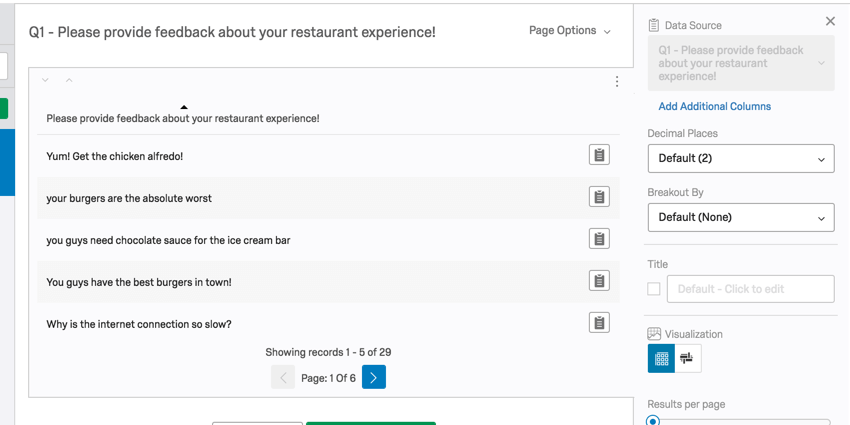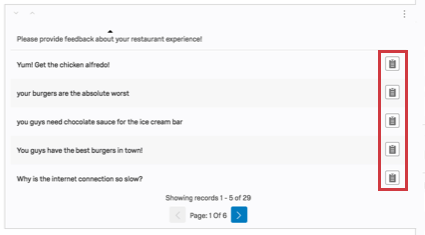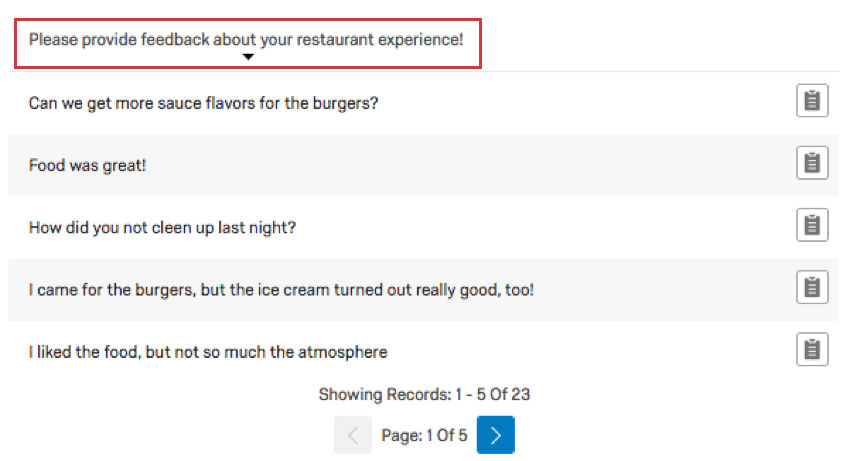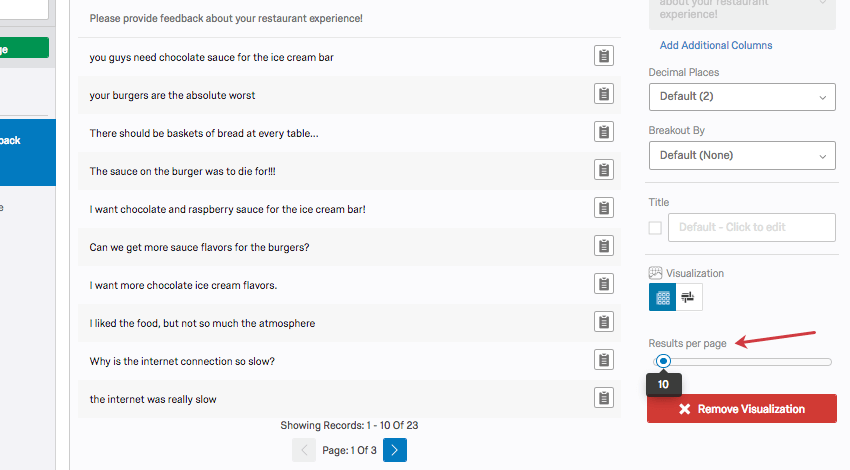Tabela paginada (Resultados)

Sobre tabelas paginadas
As tabelas paginadas permitem que você visualize todos os dados de resposta aberta das perguntas de entrada de texto. Nessa visualização, você pode ver o texto de resposta específico de uma resposta. As respostas são divididas em páginas diferentes, e você pode alternar entre elas usando as setas na parte inferior da visualização.
Qdica: ao visualizar essa tabela no Qualtrics, você pode clicar no ícone na extrema direita de cada linha para abrir a resposta completa pesquisa. No entanto, se você compartilhar um relatório público com uma tabela paginada, clicar nos ícones não exibirá nenhum dado. Isso é feito para proteger suas respostas pesquisa.
Opções de personalização
Para obter configurações gerais, consulte a página de suporte Visão geral das visualizações. Continue lendo para ver as configurações específicas da tabela paginada.
Adicionar campo
Depois que sua tabela estiver configurada, você poderá adicionar colunas adicionais de informações a ela.
- Clique em sua visualização.

- Clique em Add Additional Columns (Adicionar colunas adicionais).
- Clique na seta suspensa e selecione o campo adicional que deseja incluir.
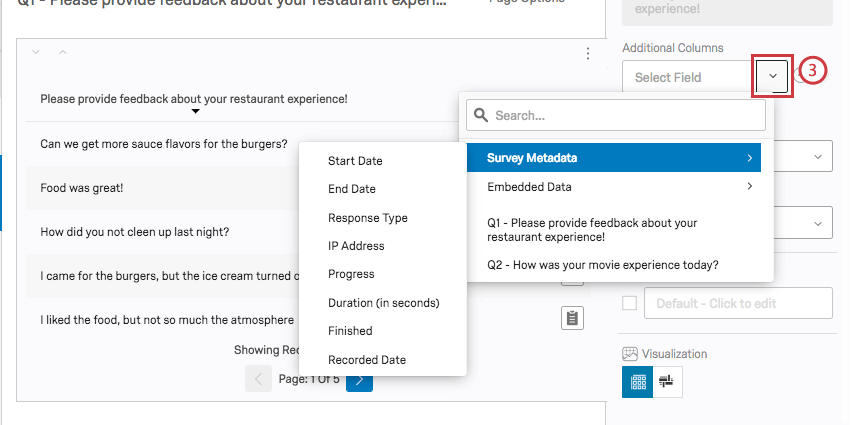
- Use os sinais de mais ( + ) e menos ( – ) para adicionar e remover campos adicionais.
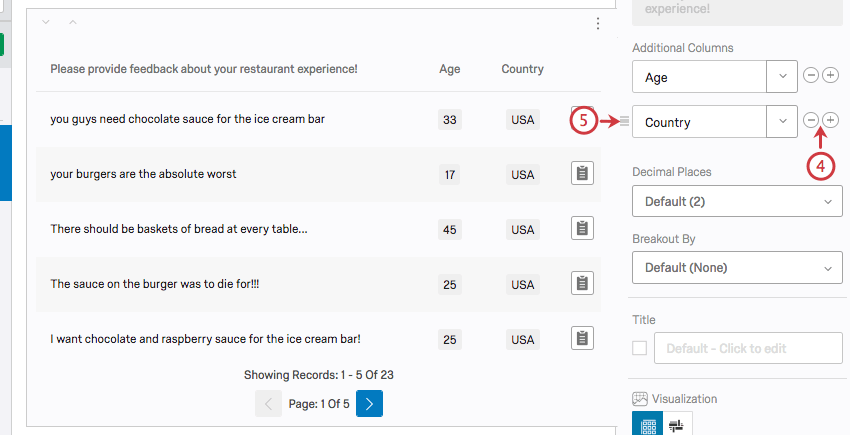
- Clique no ícone e arraste-o para alterar a ordem em que os campos aparecem.
Resultados por página
Em uma visualização tabela paginada, você pode personalizar Resultados por página. Essa configuração controla quantas respostas de texto serão exibidas em cada página da visualização. Por padrão, isso é definido como 5 resultados por página, mas você pode definir esse valor como 100.
Você só pode alterar essa configuração em incrementos de 5.
Compatibilidade
As tabelas paginadas são compatíveis com todos os campos de texto aberto que não têm validação numérica. Isso inclui:
- Perguntas sobre a entrada de texto
- Perguntas sobre o campo de formulário
- Abrir campos de texto em outras perguntas, como tabelas Matriz entrada de texto, colunas entrada de texto em Side by Sides e caixas de texto “Outros”
- Tipo de texto Dados incorporados
- Variáveis manuais de tipo de texto
As tabelas paginadas também são as visualizações padrão para as perguntas sobre Upload de arquivo e Assinatura.
Ao adicionar campos adicionais à Paginated Table, todas as perguntas e fontes de dados são compatíveis.